随着科技的不断发展,华为手机在功能上也越来越强大,其中投屏功能备受用户青睐,华为手机如何实现在电脑上的投屏呢?通过USB连接,华为手机可以轻松投屏到电脑上,让用户可以更加便捷地享受手机上的内容。不仅如此这项功能还可以满足用户在工作、娱乐等方面的多样化需求。接下来让我们一起来探索华为手机如何通过USB投屏到电脑,为我们的生活带来更多的便利与乐趣。
华为手机如何通过USB投屏到电脑
步骤如下:
1.想要投屏到某款设备上,至少需要这几台设备处于同一个WiFi网络环境下,然后下拉通知栏点击“多屏互动”;

2.然后手机就会自动开始搜索设备,图一就是搜索到的电脑,点击该电脑图标双方就开始建立连接了;
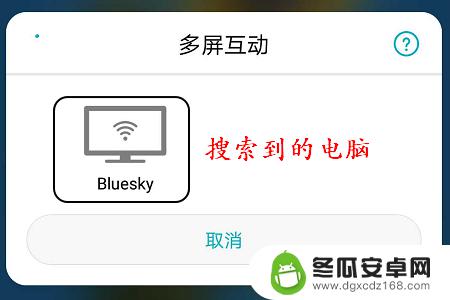
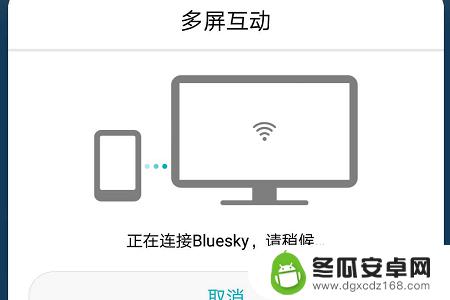
3.不过连接之前还需要在电脑上做以下几个设置,点击开始菜单。然后找到设置选项,进入到设置页面以后将蓝牙开启,见下图...
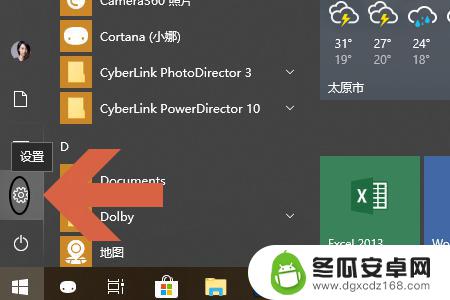

4.此外如果是win10系统的话,我们有可能会将右下角的消息通知关闭。所以点击连接以后一定要点击通知,看看是否会弹出下图所示的要求连接通知消息;
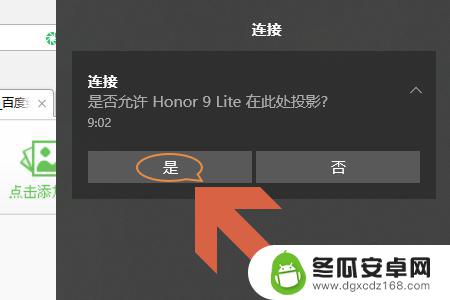
5.如果有的话,直接点击“是”。这样手机和电脑就开始建立连接了,然后我们就会在电脑屏幕上看到手机此时正在显示的画面,见图二...


以上是华为手机在电脑上投屏的全部内容,如果您遇到这种情况,您可以按照以上方法解决,希望对大家有所帮助。










